windows update失败还原更改,无法开机
1、首先长按电脑的电源键,强制关机,如下图所示

2、按住F8快捷键重新启动,进入高级启动,选择安全模式启动,如下图所示

3、安全模式下会进入配置Windows Update,还原更改。。。提示,此界面一定要等待自动完成,如下图所示

4、重新正常启动,电脑就会跳过错误进入桌面,但问题还在,我们进入桌面后,点击窗口键,选择设置,如下图所示
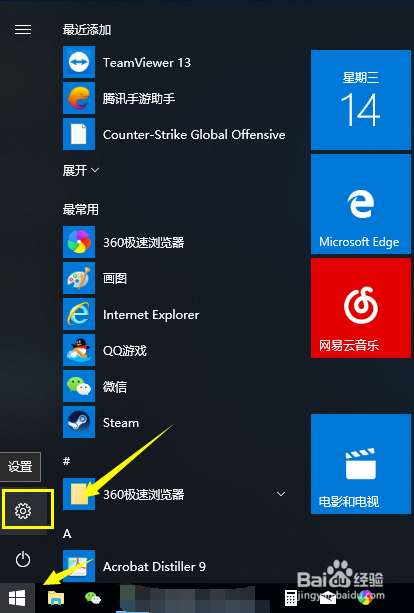
5、在设置界面点击更新和安全,如下图所示

6、进入Windows更新,点击高级选项,如下图所示

7、将windows更新时更新其它产品更新和下面的启动政策将自动更新前面的复选框取消,如下图所示
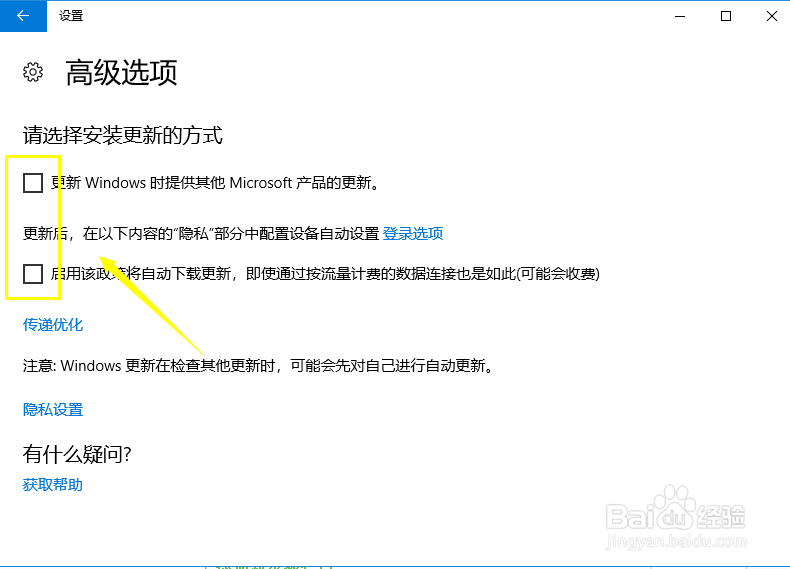
声明:本网站引用、摘录或转载内容仅供网站访问者交流或参考,不代表本站立场,如存在版权或非法内容,请联系站长删除,联系邮箱:site.kefu@qq.com。
阅读量:83
阅读量:37
阅读量:189
阅读量:120
阅读量:44